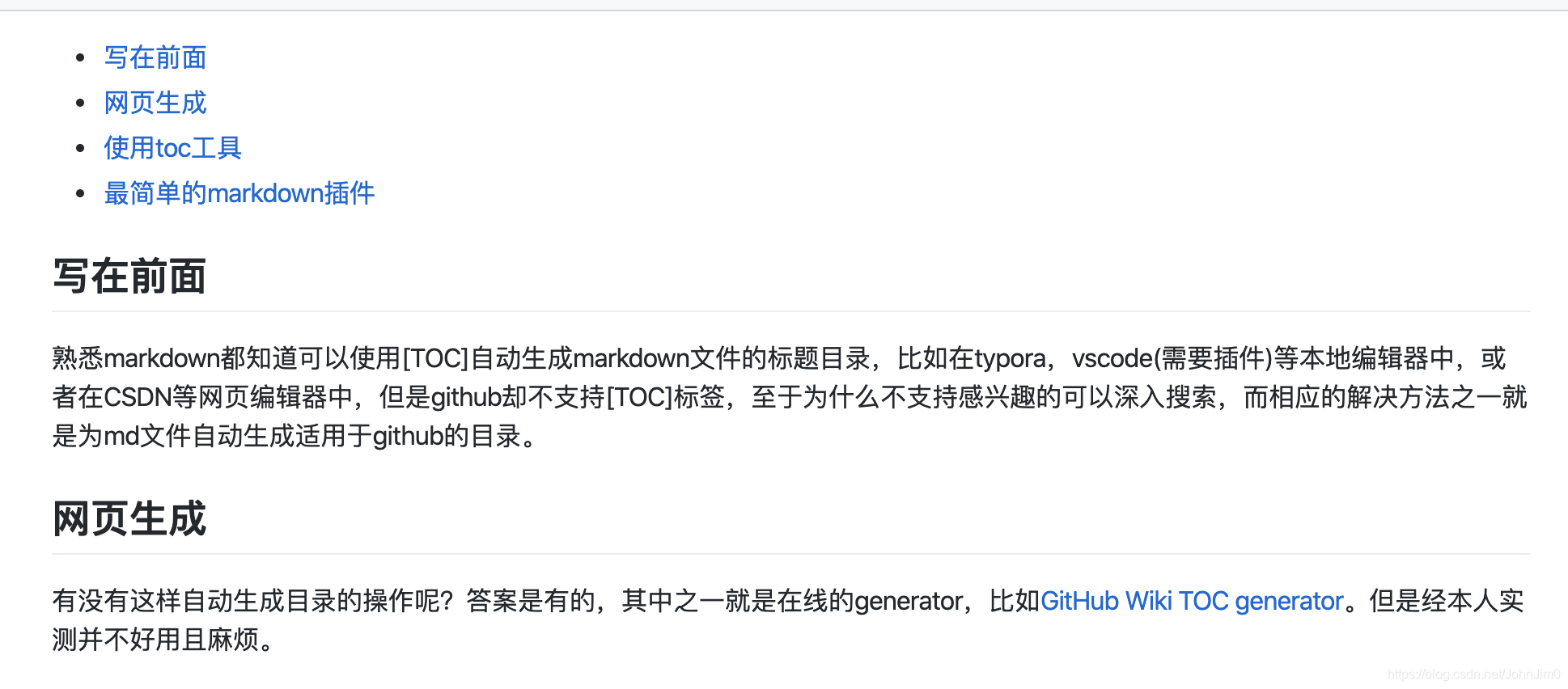报错配置
如果报错如下:Failed to connect to github.com port 443: Timed out
解决方案:
在C:\Users\m00585487\.gitconfig文件中,添加如下内容
[http "https://github.com"]
proxy = http://m00585487:[email protected]:8080
[http]
sslBackend = schannel
GitHub主页
点击 Your profile 菜单进入到你的个人 GitHub 主页。
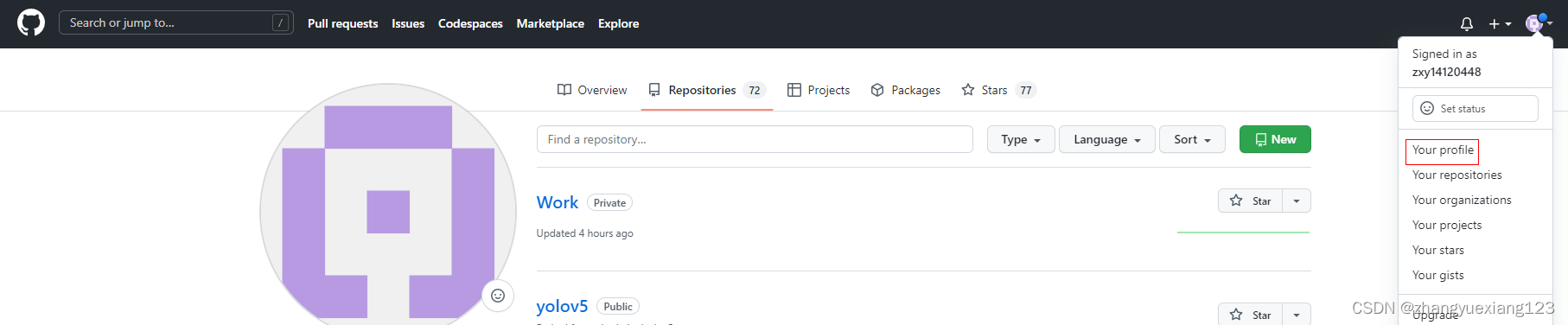
设置你的GitHub
点击Settings 菜单:

设置基本信息:
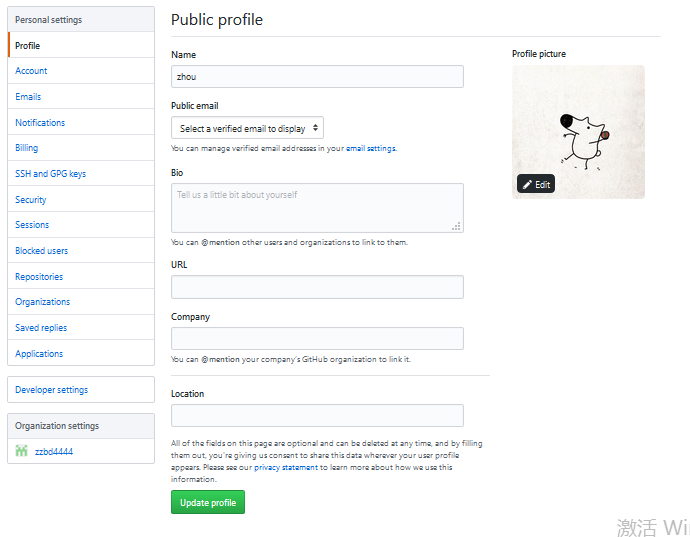
GitHub基本概念

1)Repository(仓库)
你想在 GitHub 上开源一个项目,那就必须要新建一个 Repository ,如果你开源的项目多了,你就拥有了多个 Repositories 。
2)Issue(问题)
比如,开源了一个项目,别人发现你的项目中有bug,或者哪些地方做的不够好,他就可以给你提个 Issue ,即问题,提的问题多了,也就是 Issues ,然后你看到了这些问题就可以去逐个修复,修复ok了就可以一个个的 Close 掉。
3)Star(星星)
给项目点赞(在 GitHub 上的点赞远比微博、知乎点赞难的多,如果你有一个项目获得100个star都算很不容易了!)
4)Fork
比如,你开源了一个项目,别人想在你这个项目的基础上做些改进,然后应用到自己的项目中,这个时候他就可以 Fork 你的项目,这个时候他的 GitHub 主页上就多了一个项目,只不过这个项目是基于你的项目基础(本质是在原有项目的基础上新建了一个分支,回忆前面Git内容),他就可以随心所欲的去改进,但是丝毫不会影响原有项目的代码与结构。
5)Pull Request(发起请求)
这个其实是基于 Fork 的,还是上面那个例子,如果别人在你基础上做了改进,后来觉得改进的很不错,应该要把这些改进让更多的人收益,于是就想把自己的改进合并到原有项目里,这个时候他就可以发起一个 Pull Request(简称PR) ,原有项目创建人就可以收到这个请求,这个时候他会仔细review你的代码,并且测试觉得OK了,就会接受你的PR,这个时候你做的改进原有项目就会拥有了。
6)Watch(观察)
如果你 Watch 了某个项目,那么以后只要这个项目有任何更新,你都会第一时间收到关于这个项目的通知提醒。
7)Gist
有些时候你没有项目可以开源,只是单纯的想分享一些代码片段,那这个时候 Gist 就派上用场了!
创建自己的项目
如下图:
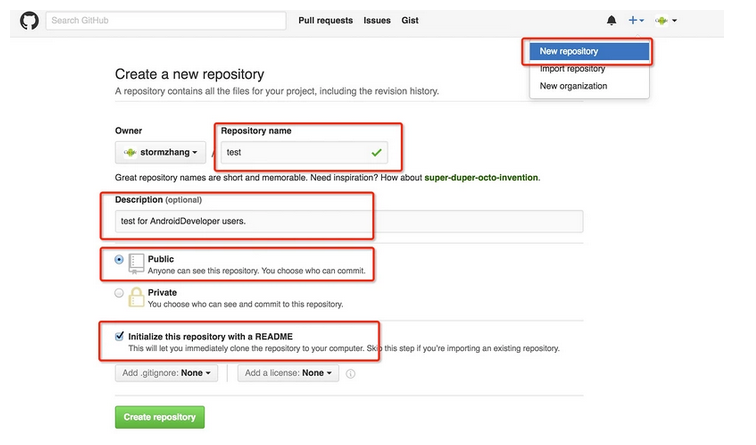
创建一个项目需要填写如上的几部分:
项目名、项目描述与简单的介绍,你不付费没法选择私有的,所以接着只能选择 public 的,之后勾选「Initialize this repository with a README」,这样你就拥有了你的第一个 GitHub 项目:
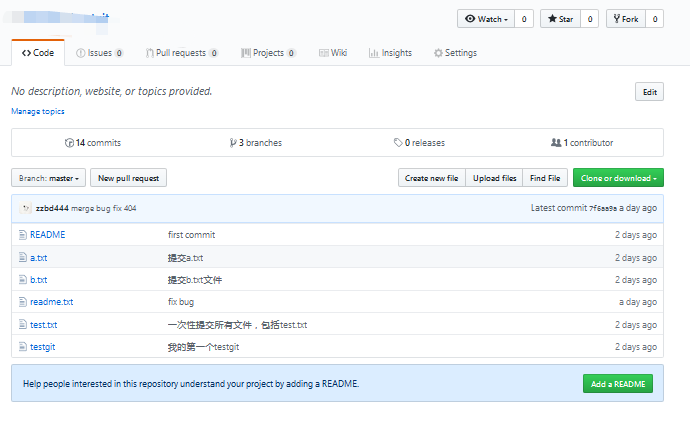
可以看到这个项目只包含了一个 README.md 文件,但是它已经是一个完整的 Git 仓库了,你可以通过对它进行一些操作,如watch、star、fork,还可以 clone 或者下载下来。
GitHub中创建目录
需求:假定我们需要在 Answer 目录下创建一个目录
【注】GitHub无法单独创建一个空目录,但是可以在创建一个文件的同时创建它的所属目录
1.点击进入所需的目录 Answer
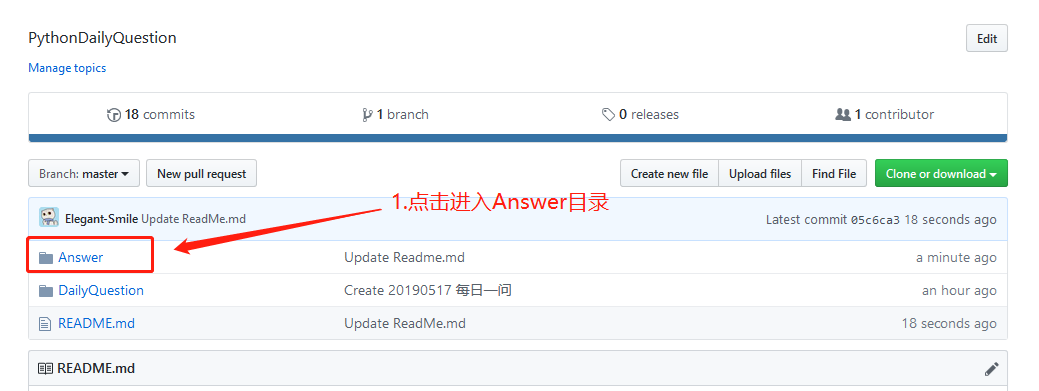
2.点击“Create new file” 创建文件

3.在图中输入框中输入“目录名称/文件名称”,如 ken/test.txt

4.根据情况添加修改情况的描述信息
5.点击“Commit new file”进行提交
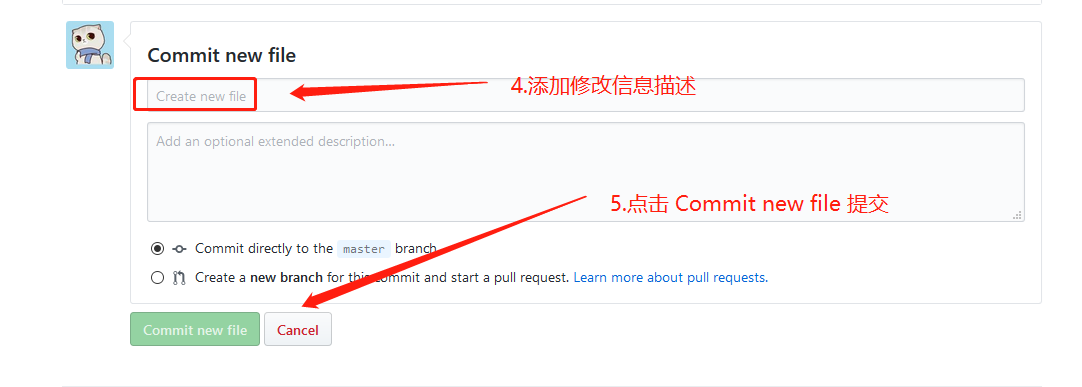
6.这样就完成了 创建 ken 目录,并且在该目录下创建了 test.txt文件
详解gitignore的使用方法,让你尽情使用git add .
详解gitignore的使用方法,让你尽情使用git add . - 知乎
Vnote下载和使用教程
Git将Vnote笔记上传到Github
先克隆 Github 仓库到本地:
git clone ${github仓库地址}
编辑笔记之前, 需要先去笔记目录拉取远程仓库.
git pull
编辑完笔记后, 需要到笔记目录将变更同步到 Github
git add .
git commit -m "变更信息"
git push
Github Markdown生成目录
最最最简单的莫过于VSCode中的Markdown All in One
1. 安装插件
插件名:Markdown All in One
2. 安装后,点开md文件
3. 然后快捷键CTRL(CMD)+SHIFT+P,输入Markdown All in One: Create Table of Contents回车即可,如下: